การประชุมเป็นส่วนสำคัญของกระบวนการทำงานของทุก บริษัท พวกเขาให้โอกาสในการยกระดับและหารือเกี่ยวกับปัญหาและแก้ไขปัญหาภายใน อย่างไรก็ตามบางครั้งการประชุมอาจดูเหมือนเสียเวลา โดยเฉพาะอย่างยิ่งเมื่อพวกเขาลากไปมาโดยไม่มีทิศทางหรือวัตถุประสงค์ทั่วไป
ไม่ว่าคุณจะ จัดการประชุมออนไลน์ หรือรวบรวมทุกคนด้วยตนเองจริง ๆ มีเครื่องมือหลายอย่างที่สามารถช่วยคุณประหยัดเวลาและทำให้การประชุมมีประสิทธิภาพมากขึ้น หนึ่งในเครื่องมือเหล่านี้คือเทมเพลตรายงานการประชุมที่พร้อมให้ดาวน์โหลด (หรือพิมพ์) มันจะช่วยให้คุณเก็บทุกคนในหน้าเดียวกันกับสิ่งที่เกิดขึ้นในการประชุมครั้งล่าสุดและสิ่งที่คุณทิ้งไว้
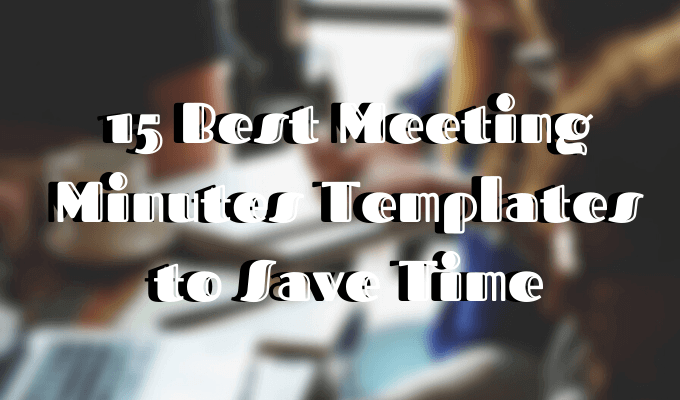
อย่ากลัว เพื่อเป็นอาสาสมัครที่จะใช้เวลาไม่กี่นาทีในการประชุมครั้งต่อไปของ บริษัท ของคุณ แม้ว่าคุณจะไม่เคยทำแบบนั้นมาก่อน ไม่ใช่งานที่ง่ายที่สุด แต่คุณจะทำได้ดีถ้าคุณเลือกเทมเพลตรายงานการประชุมที่ถูกต้องล่วงหน้า
ค้นหาเทมเพลตรายงานการประชุมสำหรับ Google เอกสาร
Google Docs เป็นแพลตฟอร์มที่ยอดเยี่ยมสำหรับ ค้นหาเทมเพลตเพื่อวัตถุประสงค์ใด ๆ ในการค้นหาเทมเพลตรายงานการประชุมคุณจะต้องลงชื่อเข้าใช้บัญชี Google เอกสารของคุณและไปที่ แกลเลอรีเทมเพลต
1 ถึง 3 เทมเพลตบันทึกการประชุมของ Google เอกสาร
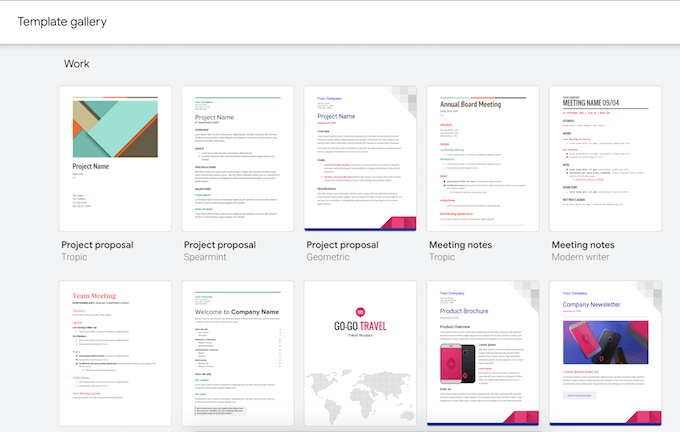
ในส่วน งานคุณจะพบเทมเพลตที่แตกต่างกันสองสามตัว เทมเพลตสามรายการที่คุณต้องการคือ บันทึกย่อการประชุมทั้งหมด อย่างไรก็ตามเมื่อคุณเปิดพวกเขาคุณจะเห็นว่าพวกเขาเหมาะสมกว่าสำหรับการจดบันทึกแทนที่จะเป็นบันทึกการประชุมส่วนบุคคล
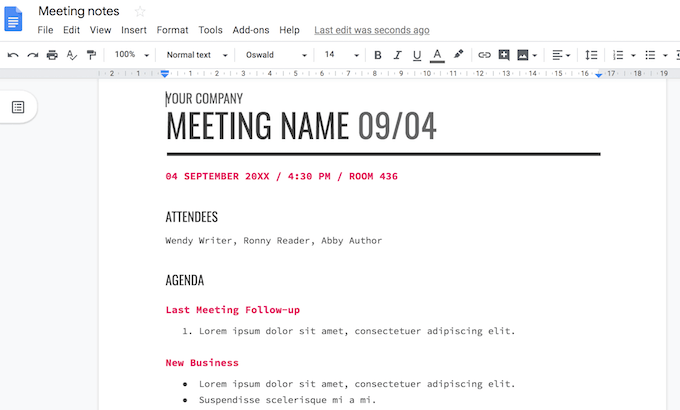
ทั้งสามแม่แบบ ที่คล้ายกันโดยมีส่วนต่างๆเช่นผู้เข้าร่วมประชุมระเบียบวาระการประชุมรายการการดำเนินการและพื้นที่สำหรับบันทึกย่อเพิ่มเติม ความแตกต่างที่สำคัญระหว่างสามคือการออกแบบ เลือกชุดรูปแบบสีและสไตล์ที่คุณชอบและคุณพร้อมแล้ว
ค้นหาเทมเพลตสำหรับ Microsoft Word
สำหรับผู้ที่ ชอบใช้ Word มากกว่า Google เอกสาร สำหรับจดบันทึกให้ดูที่เทมเพลต Microsoft Word คุณสามารถค้นหาได้ภายในแอพ
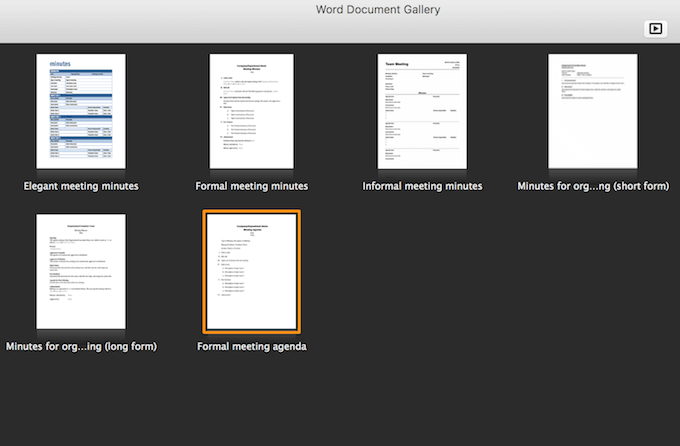
เมื่อคุณเปิดใหม่ เอกสารให้พิมพ์ นาทีการประชุมในแถบค้นหาเพื่อค้นหา คุณจะได้รับตัวเลือกต่าง ๆ ขึ้นอยู่กับรุ่นของ Word ที่คุณใช้
4 รายงานการประชุมที่หรูหรา

เทมเพลต นาทีการประชุมที่สวยงามน่าจะเป็นจุดประสงค์ที่อเนกประสงค์มากที่สุด มันมาในตารางที่เรียบร้อยมีส่วนต่าง ๆ มากมายเพื่อเพิ่มรายละเอียดและข้อมูลเพิ่มเติมเกี่ยวกับการประชุมของคุณ นอกจากนี้ยังเพิ่มสีสันให้กับมัน
5 รายงานการประชุมอย่างเป็นทางการ
ตัวเลือกอื่นคือเทมเพลตที่เรียกว่ารายงานการประชุมที่เป็นทางการ มันมาพร้อมกับการเลือกส่วนที่คล้ายกันและพื้นที่เพื่อเพิ่มบันทึกเพิ่มเติมเกี่ยวกับการประชุมของคุณ
6 รายงานการประชุมอย่างไม่เป็นทางการ
Word ยังมีเทมเพลตที่เรียกว่ารายงานการประชุมแบบไม่เป็นทางการ ตามชื่อบ่งชี้มันมีสไตล์ที่เป็นทางการมากขึ้นและเหมาะสำหรับทีมและการประชุมที่เล็กกว่า
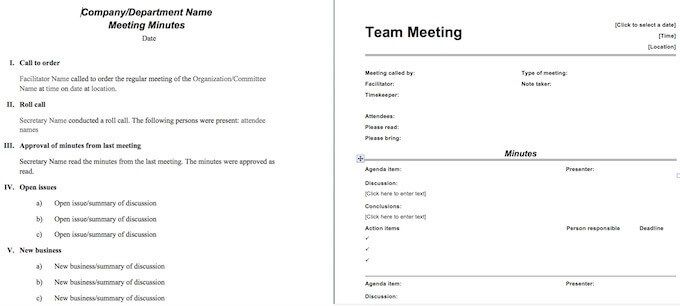
ระหว่างสามเทมเพลตนี้ สามารถเลือกรูปแบบที่ดีที่สุดสำหรับคุณในขณะที่สอดคล้องกับเป้าหมายของคุณ
7 รายงานการประชุมพื้นฐาน
นอกจากนี้คุณยังสามารถค้นหาเทมเพลตสำหรับ Word ในเว็บไซต์บุคคลที่สาม ตัวอย่างเช่นดาวน์โหลดหนึ่งในสองแม่แบบฟรีหลักจาก Vertex42 ตัวแรกคือ ตัวเลือกพื้นฐาน (ทางซ้ายในภาพด้านล่าง) โดยมีเพียงไม่กี่ส่วน น่าจะดีกว่าสำหรับการประชุมทีมเล็ก ๆ
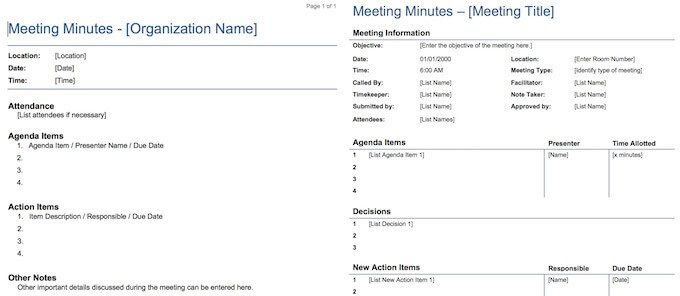
8 รายงานการประชุมโดยละเอียด
Vertex42 ยังมี เทมเพลตรายงานการประชุมโดยละเอียด ด้วย มาพร้อมกับเซ็กเมนต์เพิ่มเติมเพื่อเติมเช่นชื่อของบุคคลที่เรียกประชุมผู้บันทึกเวลาประเภทการประชุม ฯลฯ
ค้นหาเทมเพลตสำหรับ Microsoft Word Online
หากคุณต้องการ ใช้รุ่น Microsoft Word Online ฟรี คุณจะพบเทมเพลตรายงานการประชุมเพิ่มเติม ที่มีอยู่บนเว็บไซต์
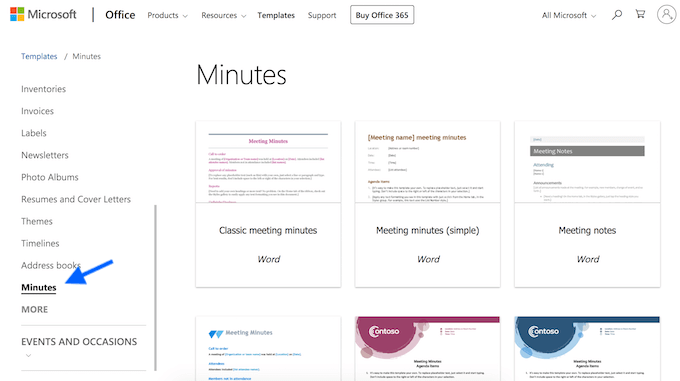
คุณจะพบพวกเขา ภายใต้ นาทีเมื่อเรียกดูในส่วนเทมเพลต
9 รายงานการประชุมแบบคลาสสิก
เราขอแนะนำให้ใช้เทมเพลต รายงานการประชุมแบบคลาสสิกมีเกือบทุกรายละเอียดที่เป็นไปได้รวมอยู่ดังนั้นคุณไม่จำเป็นต้องเพิ่มอะไรด้วยตนเอง เพียงดาวน์โหลดและกรอกข้อมูลเมื่อการประชุมของคุณดำเนินไป
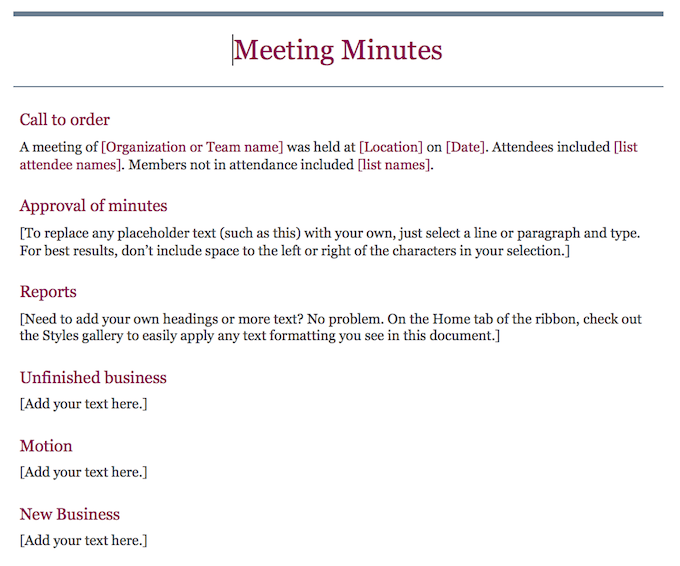
เหมาะสำหรับการประชุมอย่างเป็นทางการและเป็นทางการเพราะมีที่สำหรับเลขานุการการประชุมเพื่อลงนามในรายงานของคุณ
10 บันทึกย่อของการประชุม
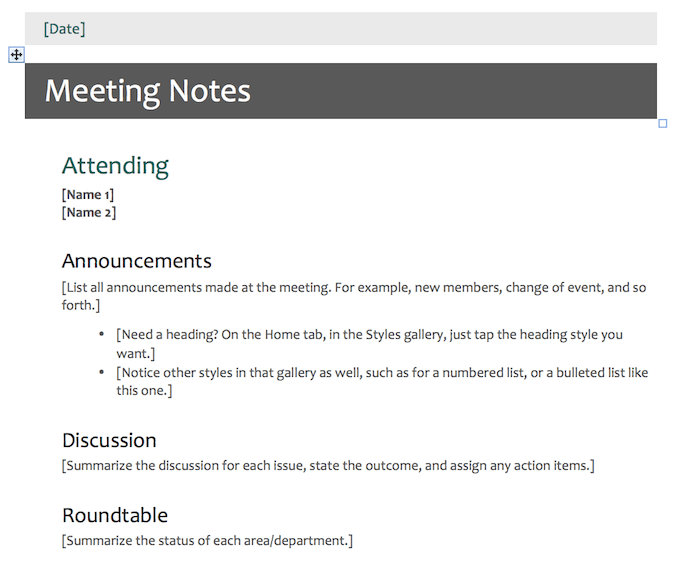
ในกรณีที่คุณกำลังมองหาสิ่งพื้นฐานหรือไม่เป็นทางการให้ไปที่ตัวเลือกที่สะอาดกว่าที่มีชื่อว่าบันทึกการประชุม
11 รายงานการประชุมแถบคู่สองครั้ง
สำหรับเมื่อคุณเบื่อกับความเรียบง่ายและเรียบง่ายไซต์นี้มีเทมเพลตที่แตกต่างกันสองสามตัวที่ดูเหมือนสร้างสรรค์มากขึ้นด้วยสีและสไตล์ หนึ่งในสิ่งที่ดูสร้างสรรค์มากขึ้นคือเทมเพลตรายงานการประชุมแถบคู่ ยังมีช่องพิเศษเพื่อเพิ่มโลโก้ของ บริษัท
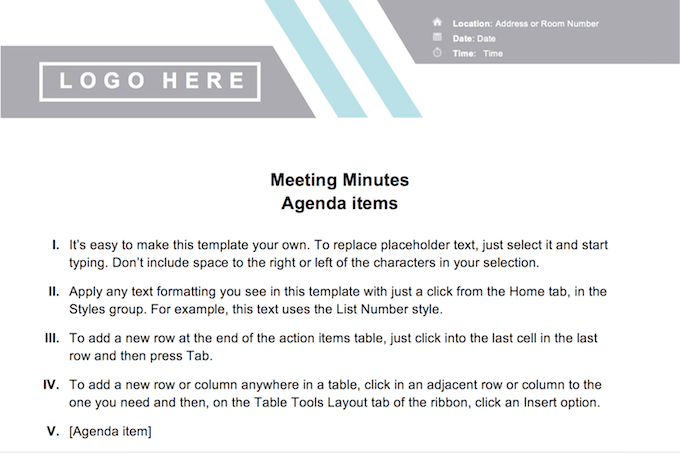
แม่แบบเหล่านี้สามารถปรับแต่งได้มากขึ้น แต่อาจไม่เหมาะสำหรับเมื่อคุณเพียงต้องการดาวน์โหลดแบบฟอร์มที่พร้อมใช้งานทั้งหมดเพื่อกรอกข้อมูลตามที่คุณไป
ค้นหาเทมเพลตสำหรับ Microsoft OneNote
หากคุณใช้ Microsoft OneNote คุณสามารถใช้เทมเพลตรายงานการประชุมที่แอปมีให้ คุณสามารถเลือกตัวเลือกที่เหมาะสมกับเป้าหมายของคุณมากที่สุดหรือตัวเลือกที่มีการออกแบบที่น่าดึงดูดยิ่งขึ้น
หากต้องการค้นหาเทมเพลตเหล่านี้ให้คลิก แทรกบนเมนูนำทางด้านซ้ายบน . จากนั้นเลือก เทมเพลตหน้าทางด้านขวา
12 บันทึกการประชุมแบบไม่เป็นทางการ
นอกจากว่าคุณกำลังมองหาแม่แบบพื้นฐานขั้นต่ำที่มีจำนวนขั้นต่ำของส่วน (บันทึกการประชุมแบบง่าย 1 & 2) ให้ดูเทมเพลตที่เรียกว่าบันทึกการประชุมแบบไม่เป็นทางการ ค่อนข้างง่ายและตรงไปตรงมา แต่มีส่วนที่จำเป็นทั้งหมดเพื่อจัดการประชุมภายในทีมขนาดเล็กหรือขนาดกลาง
13 บันทึกการประชุมอย่างเป็นทางการ
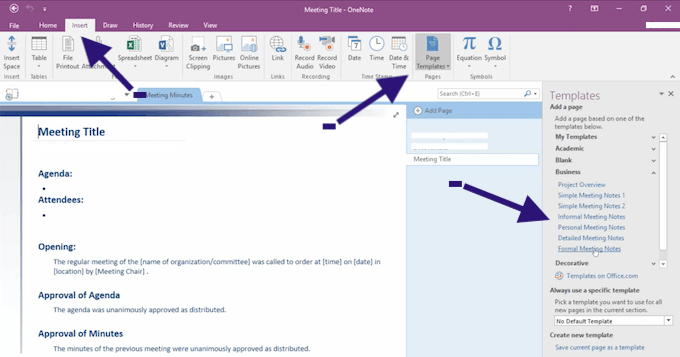
หากคุณทำงานใน บริษัท ที่ใหญ่กว่าให้เลือกบันทึกการประชุมอย่างเป็นทางการแทน
ส่วนที่เพิ่มที่นี่รวมถึงประกาศรายการดำเนินการและรายละเอียดการประชุมอื่น ๆ
บันทึกการประชุมอย่างเป็นทางการยังมีส่วนที่คุณสามารถสรุปการเปิดและปิดการประชุมปัญหาที่ค้างอยู่และการอนุมัติ การทำให้แม่แบบนั้นเหมาะสำหรับการประชุมระดับสูงอย่างเป็นทางการ
ค้นหาเทมเพลตสำหรับ Evernote
คุณอาจใช้ Evernote เป็นแอพจัดการงาน อยู่แล้ว แต่มันก็เยี่ยมมากสำหรับการจดบันทึกและบันทึกนาที และมาพร้อมกับแม่แบบรายงานการประชุมของตัวเอง
14 มาตรฐานวาระการประชุม
ไม่เหมือนกับ OneNote เทมเพลตที่นี่ไม่ได้มีมาให้แล้วและคุณจะต้องดาวน์โหลดจาก เว็บไซต์สนับสนุน Evernote เทมเพลตแรกที่สมควรได้รับความสนใจของคุณเรียกว่า Meeting Agenda Standard
อันนี้ดีมากสำหรับทั้งการจดนาทีและรวบรวมวาระการประชุมในอนาคตของคุณ
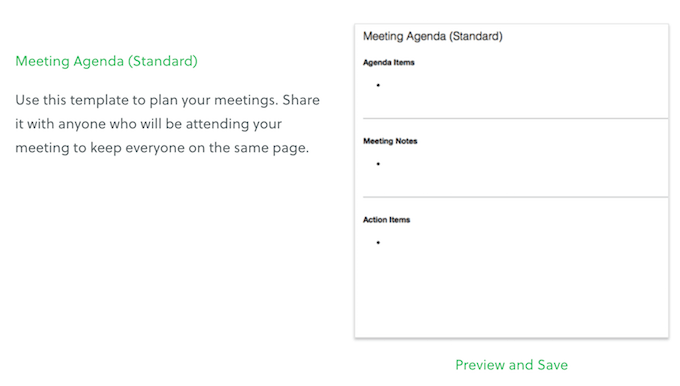
เทมเพลตมาตรฐานเป็นอย่างมาก ขั้นพื้นฐานและรวมเฉพาะสามส่วนสำหรับวาระการประชุมบันทึกและรายการการดำเนินการ เหมาะสำหรับการประชุมที่รวดเร็วหรือการรวมตัวกันเป็นทีมเล็ก ๆ
15 เพิ่มวาระการประชุม
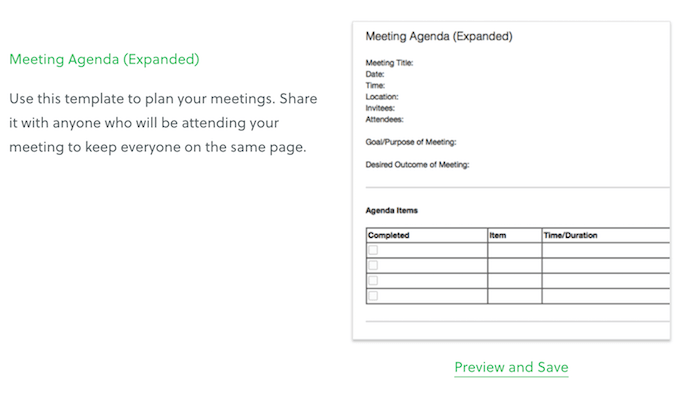
วาระการประชุมที่ขยายมีรายละเอียดเพิ่มเติม มันมาพร้อมกับทุกส่วนที่คุณต้องรวบรวมรายงานการประชุมรวมถึงรายละเอียดการประชุมวัตถุประสงค์และผลลัพธ์รวมถึงวาระการประชุม เทมเพลตทั้งสองมีรูปลักษณ์ที่สะอาดตาและง่ายต่อการปรับแต่ง
นำการประชุมของคุณไปสู่อีกระดับ
ไม่ว่าคุณจะใช้แอปจดบันทึกใด ๆ ทั้งหมดนั้นมาพร้อมกับเทมเพลตที่มีประโยชน์จำนวนมากที่สามารถ ช่วยคุณประหยัดเวลาและทำให้การประชุมของคุณมีประสิทธิภาพมากขึ้น
ในกรณีที่คุณไม่พบเทมเพลตที่คุณต้องการภายในแอปมีตัวเลือกบุคคลที่สามมากมายที่คุณสามารถเลือกได้